時間:2017-07-04 來源:互聯網 瀏覽量:
今天給大家帶來win8係統的分屏功能如何用,win8係統的分屏功能用的方法,讓您輕鬆解決問題。
我們在使用電腦的時候,自然不能隻使用其中的一個功能,例如我們在聊天的時候也可以瀏覽網頁,或者可以一邊觀看視頻、一邊聽歌等等,之前的係統,不管是win7係統還是XP係統,想要切換應用程序,都需要使用快捷鍵或者是鼠標切換,但是升級到win8係統下載之後,新增的分屏功能卻讓我們有了不一樣的體驗,那麼win8電腦的分屏功能到底應該如何使用呢?今天,我們就來介紹一下吧!
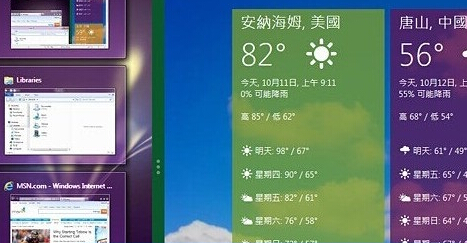
1.首先,咱們先打開一個應用程序,小編這裏就隨意的打開一個五子棋的界麵了,大家也可以打開別的程序。

2.接下來,咱們將界麵切換到標準的win8電腦桌麵。
3.咱們試著將鼠標向右移動,不過不一定要到角落的位置,到右側邊緣即可,這樣我們就可以看到一個全屏的應用程序縮略圖的界麵了,接下來,咱們按住鼠標左鍵對這個屏幕進行拖動,到右側邊緣的位置後釋放,這樣,咱們就可以看到係統出現的分屏效果了。
上一篇:win8電腦中如何對磁貼進行命名分組? 下一篇:win8係統怎麼手動設置IP地址 我要分享:QQ空間新浪微博騰訊微博人人網百度貼吧豆瓣網天涯社區更多以上就是win8係統的分屏功能如何用,win8係統的分屏功能用的方法教程,希望本文中能幫您解決問題。